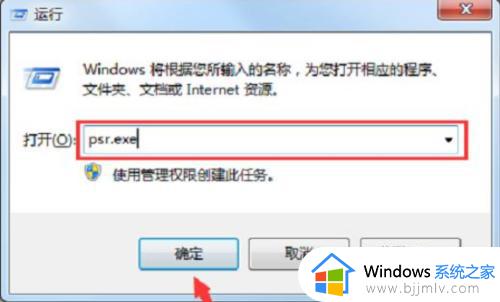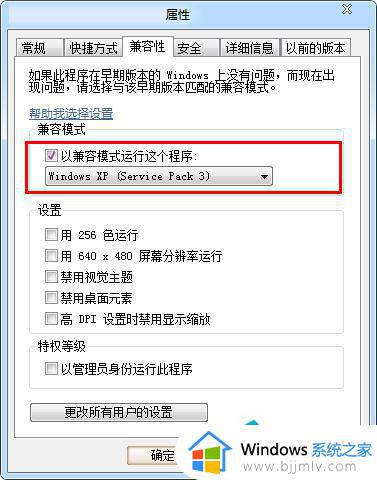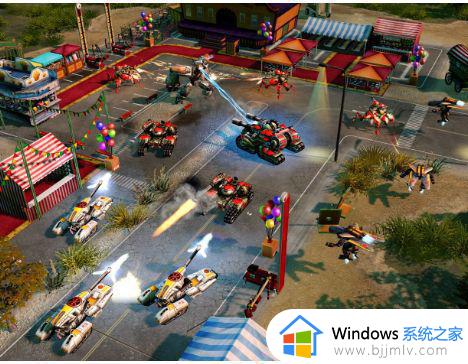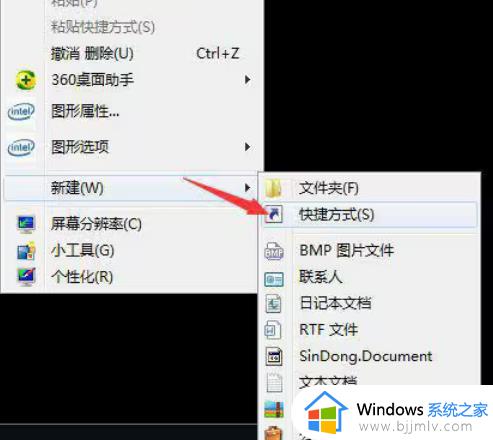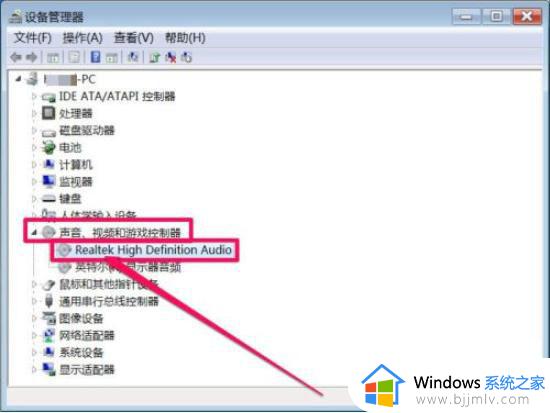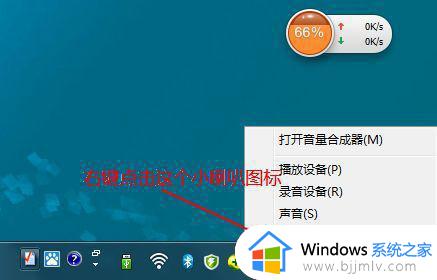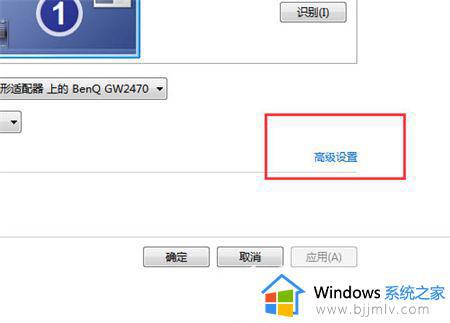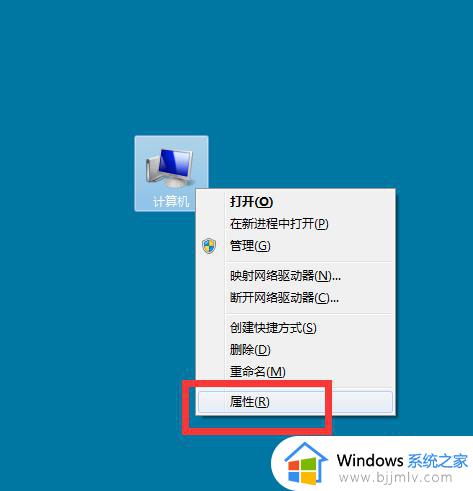win7看视频黑屏有声音怎么办 win7电脑看视频时黑屏但有声音如何解决
更新时间:2023-12-20 15:43:56作者:jkai
随着科技的发展,我们大家都使用上了win7操作系统,在使用win7操作系统的过程中,我们小伙伴难免会遇到一些问题,就比如最近有小伙伴就遇到了电脑看视频时黑屏但有声音的情况,对此我们遇到win7看视频黑屏有声音怎么办,今天小编就给大家介绍一下win7电脑看视频时黑屏但有声音如何解决,快来一起看看吧。
方法/步骤如下:
1、首先我们可以就360安全卫士来简单的清理一下网页缓存。
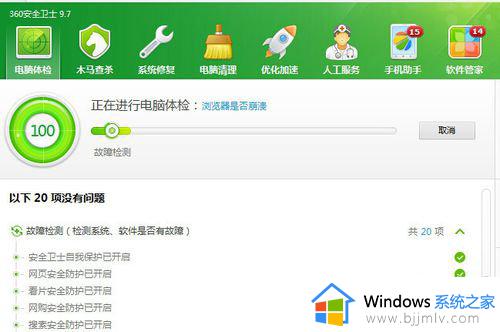
2、然后我们查看FLASH是否是最新版本,如果不是则升级一下FLASH。
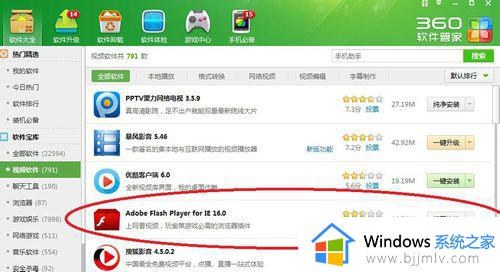
3、可以在360人工服务的位置输入你的问题来帮忙解决。
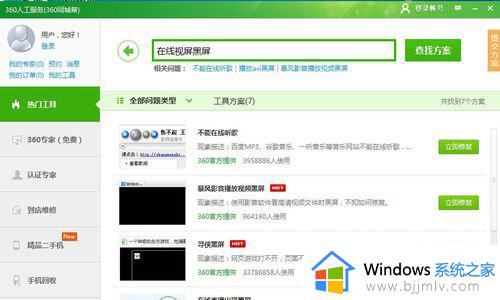
4、查看你的显卡驱动是否正常或者是更新显卡驱动。
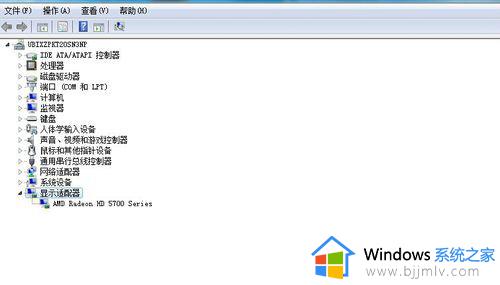
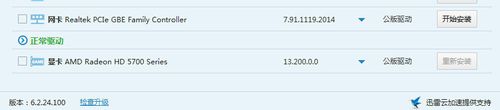
5、查看电脑的IE是否过旧,升级IE版本。
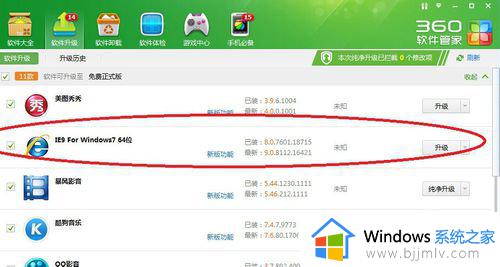
6、查看显卡是否存在问题,拆下显卡重新安装或换一张显卡。
以上全部内容就是小编带给大家的win7电脑看视频时黑屏但有声音解决方法详细内容分享啦,有遇到此类问题的小伙伴,可以参考上述的内容进行操作,希望对你有帮助。